Как да се подобри производителността на процесора
При закупуване на вашия компютър не работи при максимален капацитет. Но можете да притежавате, без помощта на професионален програмист, увеличаване на производителността на вашия компютър.
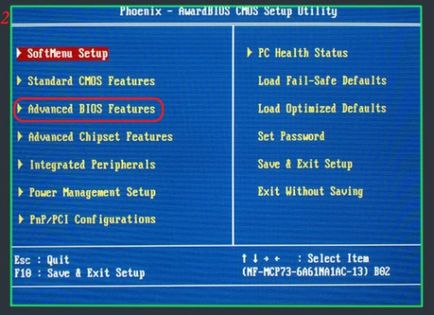
За да се увеличи производителността на компютъра си, трябва да се "овърклок" на процесора. Извършете тази операция е възможно чрез BIOS. Рестартирате операционната система и натиснете бутон "Изтрий". В менюто, което се появява, трябва да се намери вариант, който е отговорен за честота на паметта. Най-често, този раздел се нарича Advanced чипсет очерци или POWER BIOS функции, ако компютърът ви не разполага с това име, а след това укажете името на секцията в инструкцията, която е отговорна за таймингите на паметта.
Задайте минималната стойност. Това е необходимо, за да се разпръсне на процесора, за да се избегне провал. Сега погледнете вашия персонален компютър BIOSe AGP вариант / PCI Clock и задайте стойност на 66/33 MHz.
Open POWER BIOS функции функция. Той е отговорен за FSB честота (за скоростта на процесора). Започнете да увеличи стойността от 10 MHz. Запазване на настройките и да рестартирате системата. С помощта на програмата CPU-Z, за да се провери стабилността на процесора. Ако всичко функционира правилно, увеличи честотата от 10 MHz. Изпълнете тази процедура, докато нормалната работа на процесора ще бъдат разбити. След намаляване на стойността на 10 MHz и спаси.
За да се подобри работата на вашия компютър, трябва да дефрагментирате диска. Отидете на "Старт" - "Всички програми" - "аксесоари" - "System Tools" и кликнете "дефрагментирате файлове" приложения. Идентифицирайте виртуален дял на диска и натиснете "дефрагментиране".
Подобряване на качеството на вашия компютър, можете да използвате "Почистване на диска". Отидете на "My Computer", щракнете с десния бутон върху желаната виртуален диск и отворете "Свойства". Кликнете върху "Почистване на диска".
При работа на компютърните потребители често са изправени пред ситуация на прекомерен натоварването на процесора. Изображението на екрана очертава нови много бавно, програми се изпълняват много бавно. За да работите отново да стане удобно, трябва да се намери и отстраняване на причините за прекомерно натоварване на процесора.

Повишена натоварването на процесора може да се дължи на различни причини, вариращи от стартирането на ненужните програми и завършва с грешки в операционната система. За да се установят причините за неправилна експлоатация на компютъра, отворете диспечера на задачите (Ctrl + Alt + Del), погледнете цялостната натоварването на процесора и натоварването на конкретни процеси.
Най-често води до прекомерно натоварване на всеки един процес. Определете кой програма принадлежи, и, ако процесът не е необходимо, го затворите. Спрете критични процеси няма да позволи на самата операционна система, така че не се страхувайте да развали всичко. Най-малкото, вие просто ще се наложи да рестартирате компютъра.
Ако не може да обработва името да се знае коя програма или услуга, той принадлежи към използвайте програмите AnVir Task Manager или Еверест (Aida64). Отвори една от тези програми, списък процес, да намерите този, който се зарежда на процесора и да видим пътя до изпълнимия файл. Определяне каква програма, вие сте в състояние да реши какво да прави с него - дръжте, заменят или отстранят.
Повишена натоварването на процесора може да се дължи на голям брой програми за стартиране компютър. Много инсталирани програми се опитват да се регистрират в стартиране без разрешение на потребителя, така редовно да проверява списъка Startup и махнете ненужните програми. За да премахнете, използвайте програмата Everest: стартирайте го, щракнете върху раздела "Startup" и премахване на нежелани програми.
За да премахнете програми от стартиране, можете да използвате стандартната програма MSConfig. В Windows XP, отворете "Start - Run", тип MSConfig и натиснете "ОК". В Windows 7, отворете "Старт" и тип Msconfig в лентата за търсене. В прозореца, който се отваря, изберете "Startup" в раздела и махнете ненужните програми, запазите промените.
За да се ускори операционната система, изключете ненужните услуги, "Start - Control Panel - Administrative Tools - услуги". За информация за точно какви услуги могат да бъдат изключени от вашата версия, да получите в интернет.
Един от най-лошите причини за прекомерна CPU е грешка на операционната система. В този случай, в диспечера на задачите основната тежест пада върху CPU линията на системата. Това понякога се случва с нелицензирани версии на операционни системи и техните "напреднали" възли. След като се започне такава система може да работи добре, но в някакъв момент, използването на процесора скача на 100% и не се намалява. Най-добрият вариант в този случай - да се замени дефектен версия на операционната система на полезния си.
Понякога висока CPU осигурява антивирусна програма. Ако това се случи и временно, с върхово натоварване на до 80-90%, това е добре. Но ако анти-вирус постоянно и прекомерно натоварва системата, сменете го с друг.
Бавно работещ компютър е в състояние да разрошва дори много спокоен човек. Променете муден машина с нова опция - достатъчно, за да се знае кои компонент намалява нейната ефективност, както и да се модернизира.

Има две причини за забавяне работата на компютъра. недостатъчна изчислителна мощност на обработка и твърде малко количество памет с произволен достъп (RAM). Вторият от тези фактори намалява skorostraboty косвено: когато работи приложения ресурсоемки, които не се движат достатъчно памет, тя започва да се използва за временно съхраняване на данни на твърдия диск. Този процес се нарича смяна. Комуникация с твърдият диск е много по-бавно, отколкото RAM. За да се определи това, което трябва да преминете, обърнете внимание на диск активността на твърдия LED. Ако "инхибиране" на машината е придружена от активни повиквания към устройството, е необходимо да се увеличи количеството на RAM, и ако не - замени процесора.
Не се прибягва до методи за увеличаване на производителността, вредни за оборудването. Ако процесор овърклок, тя ще прегрее. Това не означава, че тя трябва да се провали веднага, но надеждността му е значително намален. Често овърклокнат хранени хора за една или две години. Също така, не създават дялове суап (Linux) или заменят файлове (Windows) на флаш паметта. Тя работи по-бързо от твърдия диск, но все пак по-бавен от RAM, и активното записване върху на данни в една и съща клетка предизвиква интензивно износване на диска.
Преди да отидем до магазина или на пазара запиша името на дънната платка внимателно. Кажи го на продавача, а след това да ми каже какво е това, което искате да купите: модули памет (DIMM) или процесор. Във втория случай, също купуват висококачествена топлинна грес. Преди надграждането изключете устройството. Просто да го превърне в режим на готовност, не е достатъчно: някои възли, по-специално на същите модули памет, захранващото напрежение могат да бъдат доставени, и в този режим. За да премахнете модула памет, разпределени фиксаторите по посока на, и да се установи - поставете го в правилната посока в слотовете в ключалката и го натиснете. Сближат резе автоматично. Замяна на процесора, ако никога не са упражнявали преди това, доверете се на специалист. Разместване или неправилно отлагане радиатор thermopaste е в състояние на вредни скъпи компоненти. Ако промените или да добавите модули памет, да ги проверите за грешки Memtest програма.
Неопитните потребители могат да вземат за "потискане" на ниско равнище на данни на компютъра с глобална мрежа. За да го увеличи, да промените вашия доставчик или да отидете на по-скъп план за данни (в рамките на своите възможности). Тя трябва да бъде неограничен. Понякога тя може да бъде ограничаващ фактор и оборудване, например, подмяна на EDGE-модем 3G-модем, в присъствието на стандартни базови станции значително да увеличи скоростта на данни.
- как да се увеличи скоростта на комуникация
Основните проблеми на производителността на компютрите е фрагментацията. Тя може да бъде фрагментирана като файлове на вашия твърд диск и регистъра на операционната система.

Как да почистите вашия компютър. че той не е спирачка? File фрагментация - много често, когато се работи с операционната система Windows, особено ако е налице част от процеса се записва на диска или премахване на файлове от диска. В резултат на този процес, различни части на един и същи файл могат да бъдат в различни места на твърдия диск и операционна система прекарва повече време за достъп до файла, което се отразява на цялостната ефективност на работа.
Процесът на дефрагментация - File структура на диск подредбата трудно - помага да се ускори работата на компютъра, като част от информацията се чете. Дефрагментиране може да се извърши като обикновен софтуер операционна система, и от трета страна.
Проблемът е по-рядко, но се случва - дефрагментиране на регистъра. Windows регистър - това е мястото, където програмата и операционната система съхранява важни данни за различни настройки, и така нататък. Registry, в действителност - някои от файлове на операционната система. Регистър дефрагментиране се намалява до рационализиране на структурата на тези файлове на твърдия ви диск, така че компютърът ви не е забавя при четене на информация.
Операционната система има маса за главен файл (МВТ). Тази таблица съхранява информация за всички файлове на твърдия диск. MFT е с фиксиран размер, както и файловете на диска могат да бъдат много. Ако често изтриване на файлове, след което добавете отново ситуация възниква, когато фрагментирана MFT. Ако се появи този проблем, компютърът започва да се забавя поради липса на лесен достъп до таблицата на главен файл. В тези случаи се препоръчва да се изтрийте ненужните файлове. Тези файлове включват:
1. Временни интернет файлове (кеш, бисквитки, дневник, история)
2. Различни програми временни файлове
3. Временни файлове на операционната система
Изтрийте тези файлове, да знае какво става. Случайно изтриване на важен файл може да доведе до невъзможност за Windows следващото стартиране. Най-често, в този случай се прибягва до помощта на специални програми.
Компютърна изпълнение може да бъде намалена поради вируси. За да разрешите този проблем, препоръчваме да използвате някоя антивирусна програма.
Ако забележите, че компютърът ви се забавя, да започнете да мерки за подобряване на нейната ефективност. Точното и навременно действия, описани по-горе - ключът към нормално и бързо извършване на работата на вашия компютър.